Keine Bearbeitungszusammenfassung |
Keine Bearbeitungszusammenfassung |
||
| (31 dazwischenliegende Versionen von 6 Benutzern werden nicht angezeigt) | |||
| Zeile 1: | Zeile 1: | ||
{{ | {{Manual Header | ||
| Type = DMXC2 Main-Software | |||
|zurückLink = Grafische Bühnenansicht_DMXC2 | | Version = 2.12.2 | ||
|zurückText = Grafische Bühnenansicht | | zurückLink = Grafische Bühnenansicht_DMXC2 | ||
|vorLink = Ausgabeplugins_DMXC2 | | zurückText = Grafische Bühnenansicht | ||
|vorText = Ausgabe-Plugins | | vorLink = Ausgabeplugins_DMXC2 | ||
| vorText = Ausgabe-Plugins | |||
}} | }} | ||
{{Start-LaTeX}} | |||
{{ | |||
}} | |||
==Überblick== | ==Überblick== | ||
Die Geräteliste beinhaltet, wie die | Die {{Manual_Windowcaption|Geräteliste}} beinhaltet, wie die {{Manual_Windowcaption|Grafische Bühnenansicht}}, alle für das Projekt ausgewählten Geräte-([[Glossar_DMXC2#DDF|DDF's]]) und listet diese übersichtlich mit mehreren Parametern auf. | ||
{{Bild_mit_Unterschrift |DMXC2_Manual_Geraeteliste_Fenster.png|1|Die Geräteliste|center}} | {{Bild_mit_Unterschrift |DMXC2_Manual_Geraeteliste_Fenster.png|6.1|Die Geräteliste|center}} | ||
<br /> | <br /> | ||
==Beschreibung== | ==Beschreibung== | ||
In der Geräteliste ( | In der {{Manual_Windowcaption|Geräteliste}} (Abbildung 6.1) werden die wichtigsten Daten aller bereits im Projekt vorhandenen Geräte sowie deren grafische Position auf der [[Grafische Bühnenansicht_DMXC2|{{Manual_Windowcaption|Grafischen Bühnenansicht}}]] angezeigt. Die Daten sind spaltenweise beliebig sortierbar. Die {{Manual_Windowcaption|Geräteliste}} lässt sich ausschließlich über das Menü {{Manual_MenuText|Fenster|Geräte}} aufrufen und kann, über den Button {{Manual_Windowcaption|in die Zwischenablage}}, als Tab-getrennter Text, in die Zwischenablage kopiert werden, um so in anderen Programmen weiter verwendet zu werden. | ||
Die | Die Gerätenamen lassen sich zur besseren Wiedererkennung umbenennen, und die DMX-Adresse kann bequem sowohl im Dezimal- als auch Binärsystem eingegeben werden (Dip-Schalter). | ||
Außerdem lassen sich die x- und y-Positionen der | Außerdem lassen sich die x- und y-Positionen der Icons, in der {{Manual_Windowcaption|Grafischen Bühnenansicht}}, ablesen und anpassen, sollten diese mal auf der {{Manual_Windowcaption|Grafischen Bühnenansicht}} unauffindbar sind. | ||
Weitere Einstellungen des jeweils selektierten | Weitere Einstellungen des jeweils selektierten Gerätes können mittels dem {{Manual_Buttons|Konfigurieren}}-Button über das Fenster {{Manual_Windowcaption|Gerät konfigurieren}} vorgenommen werden. Eine ausführliche Beschreibung befindet sich im [[Grafische Bühnenansicht_DMXC2|Kapitel 4: Grafische Bühnenansicht]]. | ||
Das Hinzufügen von Geräten erfolgt wie | Das Hinzufügen von Geräten erfolgt wie gewohnt über den {{Manual_Buttons|Hinzufügen}}-Button, wobei sich wie bei der {{Manual_Windowcaption|Grafischen Bühnenansicht}} das Fenster {{Manual_Windowcaption|Gerät hinzufügen}} öffnet. | ||
==Farb- und Gobolisten== | ==Farb- und Gobolisten== | ||
DMXControl | In DMXControl bestellt auch die Möglichkeit, Farb- und Gobolisten zu erstellen. Diese können bei Geräten wie Scannern und Movingheads verwendet werden, bei denen sich die Farben bzw. Gobos tauschen lassen. Hier lassen sich unterschiedliche Farb- und Gobo-Listen anlegen, die dann dem Gerät zugeordnet werden. Der Vorteil besteht darin, dass man nicht jedesmal die Gerätedefinitionsdatei ändern muss, wenn die Farben oder Gobos getauscht werden, sondern man kann die neuen Farben oder Gobos über die Farb- und Gobolisten zuordnen. | ||
Die Erstellung einer neuen Farb- bzw. Goboliste erfolgt im Menü | Die Erstellung einer neuen Farb- bzw. Goboliste erfolgt im Menü {{Manual_MenuText|Konfiguration}} mit den beiden Menüeinträgen {{Manual_MenuText|Farblisten}} und {{Manual_MenuText|Gobolisten}}. Die Zuordnung der erstellten Listen erfolgt in der Gerätekonfiguration, in der man, an den entsprechenden Punkten, die Farb- bzw. Goboliste per Dropdown auswählt. | ||
Damit das ganze auch wirklich funktioniert, müssen in der entsprechenden Gerätedefinitionsdatei auch die Funktion für Farb- und Gobolisten eingepflegt sein. | Damit das ganze auch wirklich funktioniert, müssen in der entsprechenden Gerätedefinitionsdatei auch die Funktion für Farb- und Gobolisten eingepflegt sein. | ||
{{End-LaTeX}} | |||
{{ | |||
}} | |||
[[Kategorie: DMXControl 2]] | [[en:Devices_DMXC2]] | ||
[[Kategorie: Handbuch DMXControl 2]] | |||
Aktuelle Version vom 10. November 2024, 17:41 Uhr
Überblick
Die Geräteliste beinhaltet, wie die Grafische Bühnenansicht, alle für das Projekt ausgewählten Geräte-(DDF's) und listet diese übersichtlich mit mehreren Parametern auf.
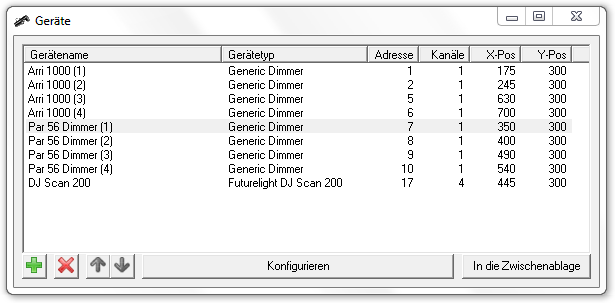
|
| Abbildung 6.1: Die Geräteliste |
Beschreibung
In der Geräteliste (Abbildung 6.1) werden die wichtigsten Daten aller bereits im Projekt vorhandenen Geräte sowie deren grafische Position auf der Grafischen Bühnenansicht angezeigt. Die Daten sind spaltenweise beliebig sortierbar. Die Geräteliste lässt sich ausschließlich über das Menü « Fenster »⇒ « Geräte » aufrufen und kann, über den Button in die Zwischenablage, als Tab-getrennter Text, in die Zwischenablage kopiert werden, um so in anderen Programmen weiter verwendet zu werden.
Die Gerätenamen lassen sich zur besseren Wiedererkennung umbenennen, und die DMX-Adresse kann bequem sowohl im Dezimal- als auch Binärsystem eingegeben werden (Dip-Schalter). Außerdem lassen sich die x- und y-Positionen der Icons, in der Grafischen Bühnenansicht, ablesen und anpassen, sollten diese mal auf der Grafischen Bühnenansicht unauffindbar sind.
Weitere Einstellungen des jeweils selektierten Gerätes können mittels dem [Konfigurieren]-Button über das Fenster Gerät konfigurieren vorgenommen werden. Eine ausführliche Beschreibung befindet sich im Kapitel 4: Grafische Bühnenansicht.
Das Hinzufügen von Geräten erfolgt wie gewohnt über den [Hinzufügen]-Button, wobei sich wie bei der Grafischen Bühnenansicht das Fenster Gerät hinzufügen öffnet.
Farb- und Gobolisten
In DMXControl bestellt auch die Möglichkeit, Farb- und Gobolisten zu erstellen. Diese können bei Geräten wie Scannern und Movingheads verwendet werden, bei denen sich die Farben bzw. Gobos tauschen lassen. Hier lassen sich unterschiedliche Farb- und Gobo-Listen anlegen, die dann dem Gerät zugeordnet werden. Der Vorteil besteht darin, dass man nicht jedesmal die Gerätedefinitionsdatei ändern muss, wenn die Farben oder Gobos getauscht werden, sondern man kann die neuen Farben oder Gobos über die Farb- und Gobolisten zuordnen.
Die Erstellung einer neuen Farb- bzw. Goboliste erfolgt im Menü « Konfiguration » mit den beiden Menüeinträgen « Farblisten » und « Gobolisten ». Die Zuordnung der erstellten Listen erfolgt in der Gerätekonfiguration, in der man, an den entsprechenden Punkten, die Farb- bzw. Goboliste per Dropdown auswählt.
Damit das ganze auch wirklich funktioniert, müssen in der entsprechenden Gerätedefinitionsdatei auch die Funktion für Farb- und Gobolisten eingepflegt sein.
